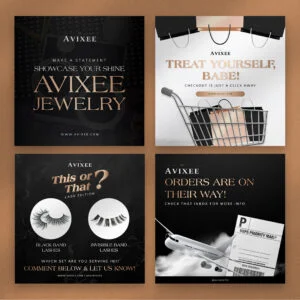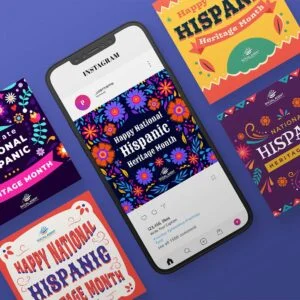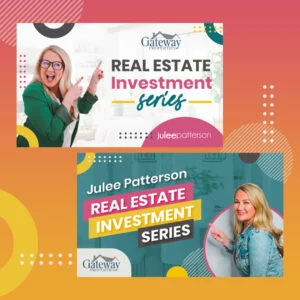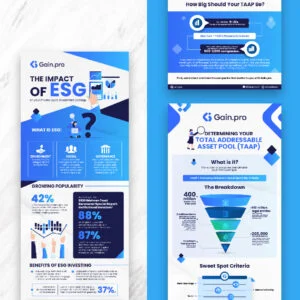Google AI 이미지 생성기 사용 방법
게시 됨: 2024-05-06AI 이미지 생성기는 고급 기술을 통해 텍스트 프롬프트를 일러스트레이션이나 사실적인 이미지로 변환합니다. 이러한 도구는 사용자가 마케팅 자산 및 기타 창의적인 프로젝트를 디자인하는 데 도움이 됩니다. 세계 최고의 검색 엔진인 Google은 기술을 활용하여 AI 지원 기능을 사용자에게 소개합니다. 회사의 모든 투자를 통해 최근 OpenAI의 DALL-E 3, Midjourney 및 기타 여러 제품과 경쟁할 수 있는 AI 기반 이미지 생성기인 ImageFX를 출시했습니다. 이 가이드에서는 Google AI 이미지 생성기를 사용하는 방법을 알려드립니다.
목차
- 현재 사용 가능한 Google AI 도구
- Google의 새로운 AI 이미지 생성기인 ImageFX를 사용하는 방법
- 효과적인 프롬프트 작성(예제 포함)
- Google의 AI 이미지 생성기는 무료인가요?
- 마지막 생각들
현재 사용 가능한 Google AI 도구
AI의 도움으로 Google 기능은 계속 발전하고 있습니다. 거대 기술 기업은 2020년 10월부터 Workspace에서 혁신적인 생성 AI 기능을 출시해 왔습니다. 신뢰할 수 있는 테스터는 다음을 수행할 수 있는 도구에 조기에 액세스할 수 있습니다.
- 매력적인 이메일 작성 (Gmail에서 초안 작성, 답장, 요약 및 우선순위 지정)
- 쉽게 작성하세요 (Docs에서 브레인스토밍, 교정, 작성 및 재작성).
- 멋진 프레젠테이션 디자인 (슬라이드에서 이미지, 오디오, 비디오 생성)
- 전문가처럼 데이터 처리 (수식 자동 완성 및 스프레드시트에서 데이터 분류)
- 회의를 맞춤설정하세요 (Meet에서 새로운 배경 생성)
- 워크플로 간소화 (Chat에서 새로운 워크플로 활성화)
다음 섹션에서는 Google의 이미지 생성기에 대해 구체적으로 다루겠습니다.
Google AI 이미지 생성기 ImageFX 사용 방법
Google이 인공 지능(AI)에 투자한 모든 투자를 통해 이 거대 기술 기업이 최근 AI 기반 이미지 생성기인 ImageFX를 출시한 것은 놀라운 일이 아닙니다. ImageFX는 OpenAI의 DALL-E 3, Midjourney, Microsoft의 Image Creator by Designer와 경쟁할 예정입니다. 그리고 많은 다른 사람들.
ImageFX는 Google의 최신 텍스트-이미지 변환 기술인 Imagen 2를 기반으로 합니다.
ImageFX로 생성된 각 이미지에는 육안으로는 보이지 않지만 AI가 이미지를 생성했음을 보여주는 디지털 워터마크인 DeepMind의 SynthID가 내장되어 있습니다.
1. ImageFX 웹사이트로 이동합니다.
ImageFX 웹사이트로 이동하여 로그인 을 클릭합니다. AI Test Kitchen 웹사이트로 이동하여 왼쪽 상단에 있는 드롭다운 메뉴에서 ImageFX를 선택할 수도 있습니다.
2. Google 계정으로 로그인
Google 계정을 사용하여 ImageFX에 로그인하세요. ImageFX를 처음 사용하는 경우 마케팅 이메일이나 연구 초대 수신 여부와 같은 AI Test Kitchen의 이메일 설정을 클릭해야 합니다. 또한 AI Test Kitchen의 개인정보 보호정책과 서비스 약관을 검토해야 합니다.
Google은 또한 ImageFX에 대한 간략한 개요, 그것이 무엇인지 설명하고 타인의 권리를 존중하라는 알림, AI 생성 이미지에 실수가 포함될 수 있는 방법을 설명합니다.
무제한 그래픽 디자인으로 더욱 창의적인 가능성을 탐험해보세요!
Penji에 가입하고 월 정액 요금으로 원하는 시각적 자산을 얻으세요.
3. 프롬프트를 입력하세요

이미지 생성 프롬프트를 입력할 때는 최대한 자세하게 설명하는 것이 중요합니다. 보고 싶은 이미지를 상상한 다음 원하는 내용에 대한 설명을 작성해 보세요.
사진, 3D 렌더링, 그림 등 원하는 이미지 형식을 추가하는 것이 좋습니다. 인상주의, 사실적, 추상, 캐리커처 등과 같은 스타일을 추가할 수 있습니다.
4. 이미지 보기 및 다운로드
ImageFX를 사용하면 프롬프트와 함께 생성된 4개의 이미지를 볼 수 있으며 각 이미지를 클릭하여 프롬프트나 이미지를 복사하고 다운로드하고 공유할 수 있습니다.
효과적인 프롬프트 작성(예제 포함)
AI 아트 프롬프트를 제작하려면 비밀과 마법이 필요하다는 사실이 궁금하신가요? 프롬프트가 단조로울 때 창의적인 전문가들은 ImageFX 도구를 사용하여 어떻게 놀랍고 놀라운 비주얼을 만들어낼 수 있을까요?
창의적인 AI 프롬프트를 작성하는 방법은 다음과 같습니다.
1. 이미지의 내용을 설명하세요.
AI 아트 프롬프트를 제작할 때는 원하는 이미지의 내용을 명확하게 설명해야 합니다. 그림, 스케치 또는 3D 렌더링인지 언급하세요. 사진이나 일러스트레이션처럼 보이도록 하려면 프롬프트에도 포함해야 합니다.
프롬프트를 시작하는 방법은 다음과 같습니다.
- 사진은…
- 스케치…
- 3D 렌더링..
- 다음의 삽화는…
2. 주제를 설명하세요
놀라운 AI 아트를 만들려면 원하는 내용에 대한 명확한 설명부터 시작하세요. 고양이나 풍경과 같은 실제 사물부터 행복과 같은 추상적인 개념까지 상상하는 모든 것이 될 수 있습니다. 더 많은 세부 정보를 제공할수록 AI는 방대한 이미지 컬렉션에서 사용자가 찾고 있는 내용을 더 잘 이해합니다.
"고양이 그림"이라는 프롬프트를 사용하여 고양이 그림의 Image Fx 변환이 여기에 있습니다.
3. 구체적으로 말하라!
이미지에 있는 내용에 대한 세부 정보를 추가하여 AI가 더 많은 작업을 수행할 수 있도록 하세요. 작품에 원하는 요소의 색상, 질감, 모양 및 크기를 설명하세요.
AI 아트 프롬프트의 예는 다음과 같습니다. "창턱 위의 얼룩무늬 고양이 그림."
4. 형태와 스타일을 설명하세요.
또한 AI가 생성한 예술의 형식과 스타일에 대한 추가 세부 정보를 입력하고 싶을 것입니다. 특정 시각 효과를 원하는 경우 이는 매우 중요합니다. "추상적", "팝아트" 또는 "초현실적"과 같이 원하는 전반적인 시각적 스타일을 설명할 수 있습니다.
이 시도:
라인 아트 스타일의 고양이 그림:
5. 구성 정의
키워드를 사용하여 작품의 레이아웃을 제어하세요. 여기에는 이미지 크기, 조명, 너비 또는 높이, "카메라"가 얼마나 가까이 보이는지 등이 포함됩니다.
예를 들어:
극적인 조명을 갖춘 밝은 눈의 고양이 그림
프롬프트에서 AI 아트를 생성할 때 기억해야 할 몇 가지 추가 팁은 다음과 같습니다.
- AI 이미지 생성기가 이해할 수 있는 키워드를 사용하세요.
- 프롬프트를 짧게 유지하세요
- 예술의 주제, 스타일, 구성을 설명하려면 여러 형용사를 사용하세요.
- 반대 의미를 갖는 상충되는 용어를 피하십시오.
- Gemini 또는 ChatGPT와 같은 다른 AI 카피라이팅 도구를 AI 아트 프롬프트 생성기로 사용하세요.
우리는 위에 표시된 예를 얻기 위해 이 Google AI 이미지 생성기를 테스트했습니다. 결과는 괜찮은데, 이미지를 다운로드하는데 어려움이 있었습니다. 작동하려면 다운로드 버튼을 여러 번 클릭해야 합니다. 한 가지 옵션은 원하는 이미지를 복사하여 Canva와 같은 이미지 편집기 소프트웨어에 붙여넣는 것입니다.
Google의 AI 이미지 생성기는 무료인가요?
ImageFX 및 Gemini(이전 Bard)를 포함한 Google의 AI 이미지 생성 도구를 사용하는 것은 완전히 무료입니다. Google 계정을 사용하여 시작하세요.
마지막 생각들
Google AI 생성기 사용법을 배운 후에도 AI 이미지 이상의 것을 원하시나요? 프롬프트를 수정하고 다시 시도하세요. AI는 강력한 도구이지만 인간의 손길이 때로는 핵심입니다. 당신의 비전을 현실로 만들고 더욱 창의적인 가능성을 탐구하기 위해 그래픽 디자이너와 협력하는 것을 고려해 보세요. 펜지가 도와드리겠습니다! 무제한 그래픽 디자인을 사용하면 원하는 시각적 자산을 월 정액 요금으로 얻을 수 있습니다. Penji 서비스에 대해 자세히 알아보려면 데모를 받으세요 .